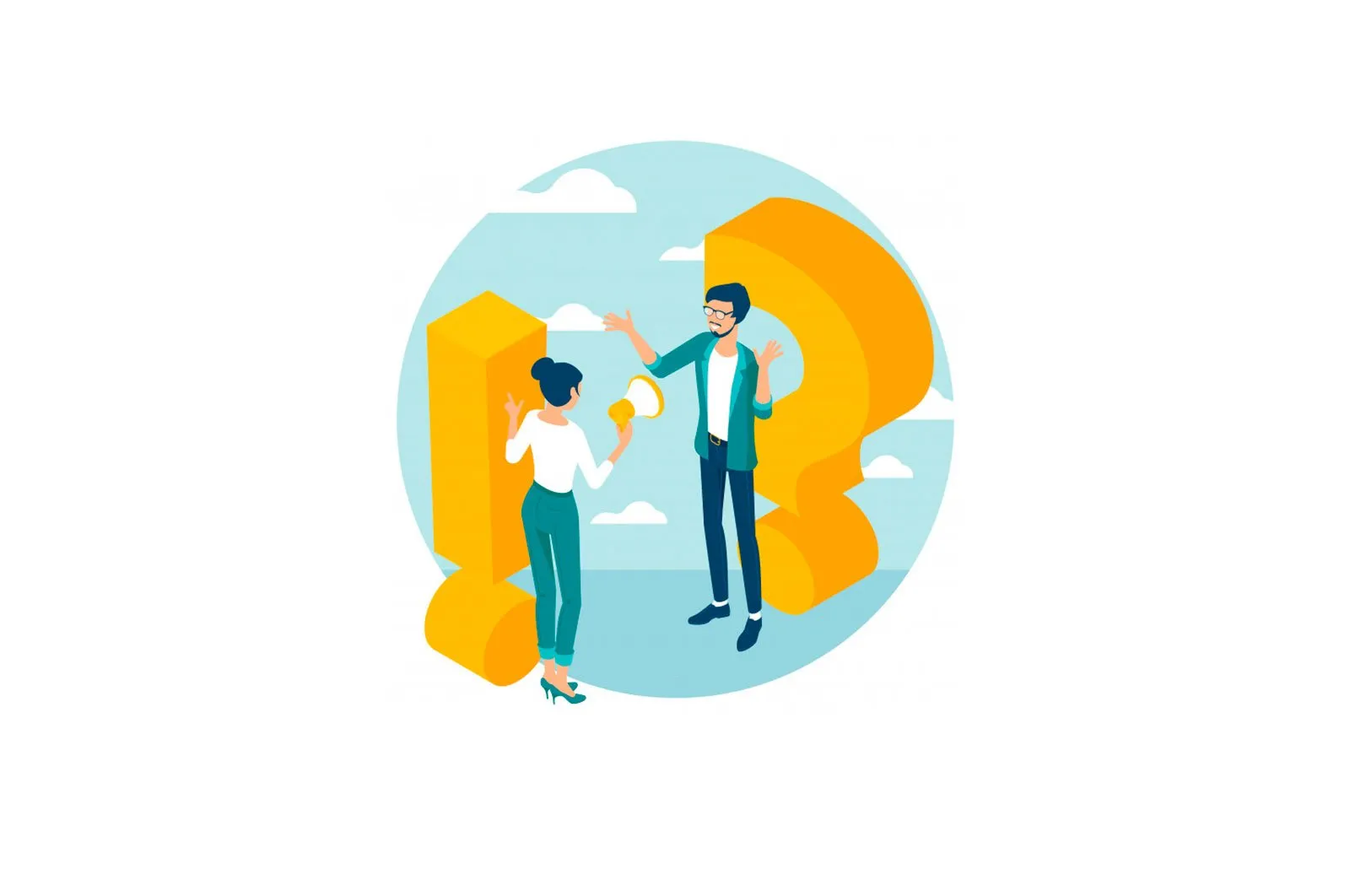
Mac OS X kontekst menyusiga «Kesish» funktsiyasini qanday qo’shish mumkin haqida malumot
Mac OS X kontekst menyusiga «Kesish» funktsiyasini qanday qo’shish mumkin
O’rtasidagi eng muhim farqlardan biri Windows va OSX Ajam foydalanuvchi uchun bu biroz g’ayrioddiy kontekst menyusi Mac. Kompyuterda uchta buyruq mavjud — Kesish, Nusxalash и Qo’shish, «Mac» da ro’yxatning birinchi qismi yo’q. Qilmoq?
Aslida, funktsiya Kesish u Mac -da ham mavjud, Windows -dagi kabi aniq emas (ajablanarli darajada). Apple uni chaqirishni afzal ko’radi Ko’chirish uchun — Menimcha, mantiqqa ko’ra, «kesish» so’zidan ko’ra to’g’ri eshitiladi.
OS X Finder -da Cut -ning hamkasbidan foydalanish bo’yicha ko’rsatmalar:
1. Kerakli faylni o’ng tugmasini bosing va bosing Nusxalash.
2. Faylni uzatmoqchi bo’lgan papkaga o’ting, sichqonchaning o’ng tugmachasini bosing va tugmani bosing Tion Variant (Alt). Insert obyektining yorlig’i o’zgaradi Ob’ektni bu erga o’tkazing. Bu variantni tanlang.
Fayl eski joydan yangisiga o’tkaziladi. Hech qanday «dublikatlar» yaratilmaydi.
Xuddi shu protsedura klaviatura buyrug’i yordamida ham amalga oshirilishi mumkin. Nusxalash uchun foydalaning MCmd + C, faylni uzatish uchun — MCmd + ⌥Option (Alt) + V.
XtraFinder
Hali ham Windows kontekstli buyruqlarini sog’inadiganlar uchun Qidiruv mexanizmi uchun plagin chaqirildi XtraFinder. Uni mutlaqo bepul yuklab olish mumkin. Asosiy xususiyat — Windows kontekst menyusi buyruqlarining qo’shilishi Kesish и Qo’shish ichida OS X kontekst menyusi.
1. OS X uchun XtraFinder -ni yuklab oling va o’rnating.
2. Dasturni ishga tushiring (Finder bo’limi orqali Dasturlar).
3. Xususiyatlar yorlig’ida katakchani belgilang Nusxalash va joylashtirish.
Qanday qilib?, Texnologiyalar
Mac OS X kontekst menyusiga «Kesish» funktsiyasini qanday qo’shish mumkin